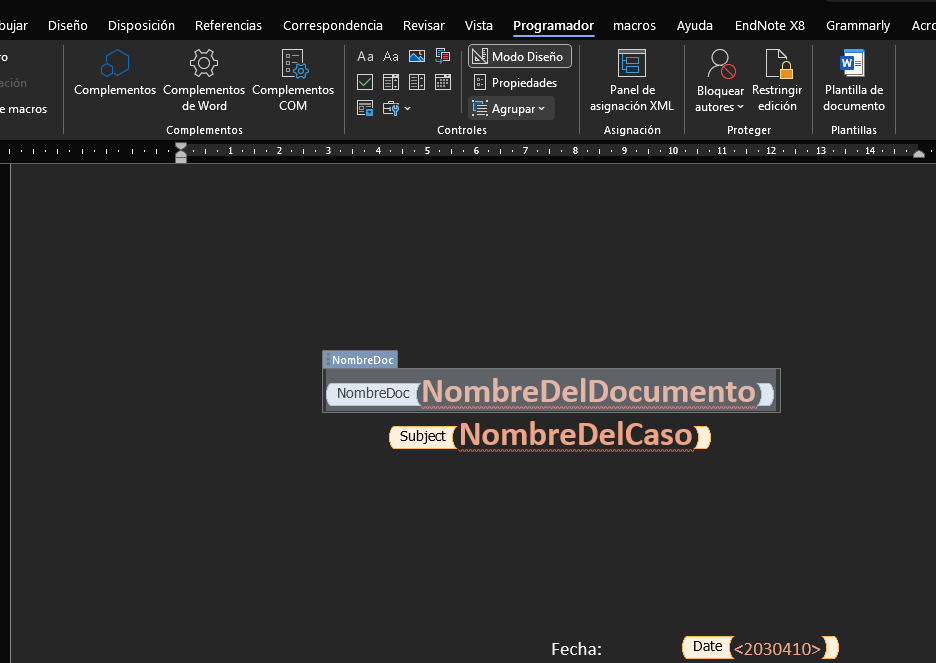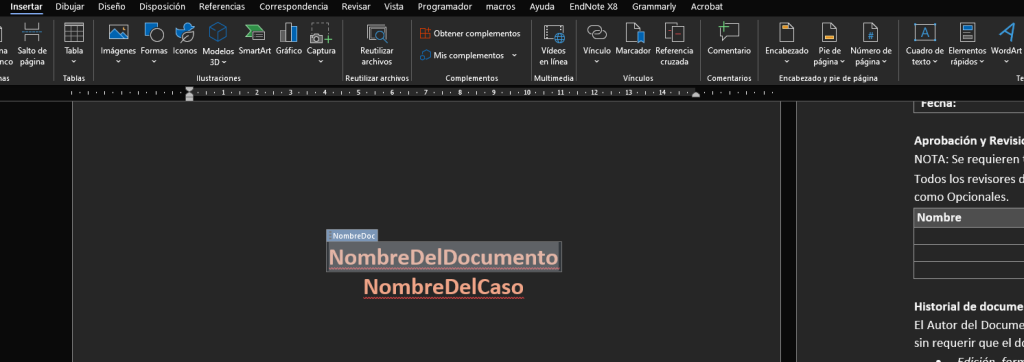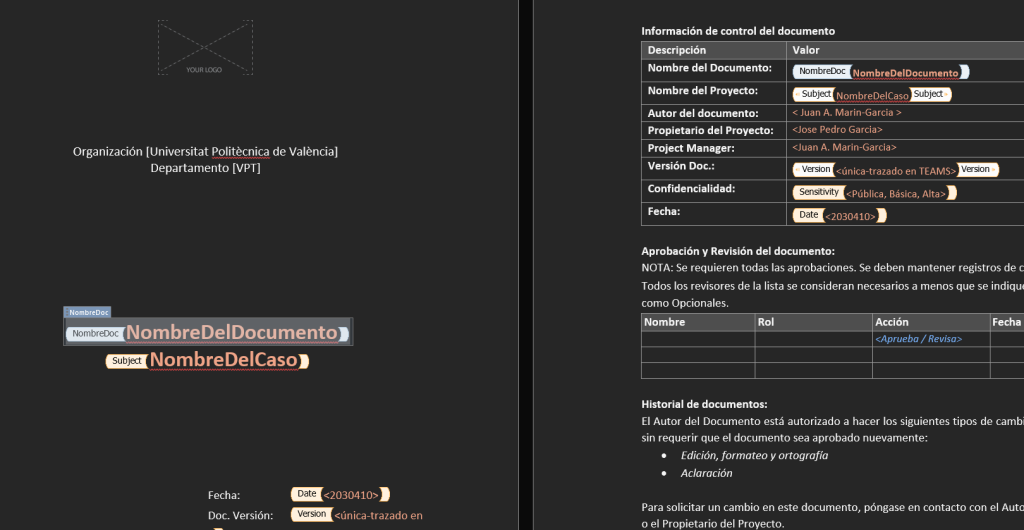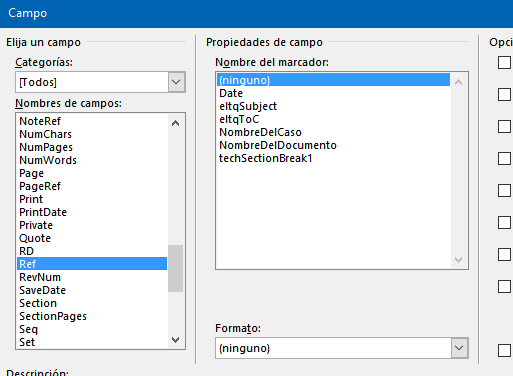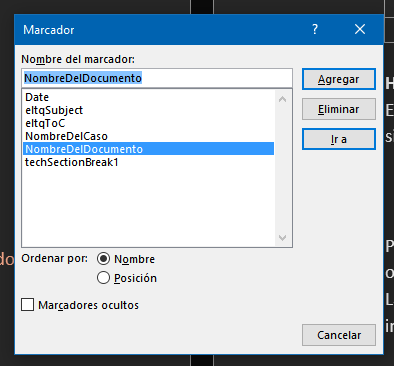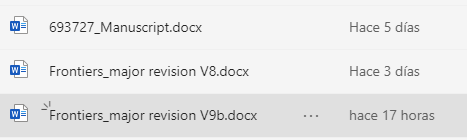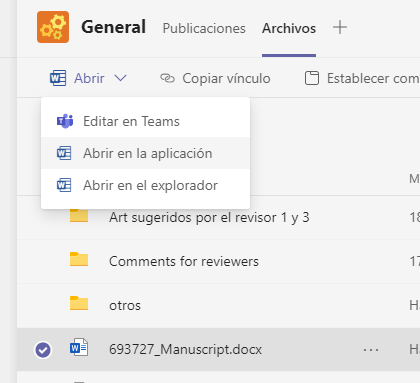Aunque este articulo tiene otro enfoque y realmente habla de flexibilidad en general, me ha dado por pensar que si no planificamos las tareas el trabajo remoto igual arregla la vida de quien trabaja remoto, pero estresa y empeora la vida de los que están a la espera (o con la incertidumbre) de cuando estarán las cosas hechas.
Esto no es solo por teletrabajo (no penséis que me opongo el trabajo remoto, todo lo contrario), me la juego a que esa incertidumbre existe en el mismo momento que un proceso pasa de las tareas que hace una unidad a las que hace otra unidad distinta.
Mi intuición es que planificamos poco o nada las tareas en mi contexto cercano y el argumento que soporta mi intuición es que muy, muy pocas personas usan “gestores de tareas” (una simple tabla o Trello, Planner, Asana o similares) y las veces que he intentado convencer a alguien que los use en tareas de equipo, la resistencia ha sido brutal (nunca he conseguido que se usen). De modo que sospecho que, a nivel individual, donde es menos evidente su necesidad, se usarán todavía menos.
Mi sesgo es que dudo que alguien planifique si no divide el trabajo en tareas y asigna fechas y responsables para las mismas. Es un sesgo grande, porque realmente esto es “Programar” tareas y no “Planificar” tareas. Pero yo intuyo (de nuevo es intuición) que cuando el articulo habla de Planificar, realmente se quiere referir a Programar tareas.
(una visión de gestores de tareas: Algunas indicaciones para elegir el gestor de tareas que necesita el equipo remoto | 16/21 | UPV – YouTube)
Spoiled for Choice? When Work Flexibility Improves or Impairs Work–Life Outcomes
Brandon W. Smit https://orcid.org/0000-0003-0586-2091 bsmit@bentley.edu, Scott L. Boyar, and Carl P. Maertz, Jr.View all authors and affiliations
https://doi.org/10.1177/01492063231215018
Abstract
Work flexibility, which reflects employee discretion over where and/or when they complete tasks, has become a pervasive practice designed to reduce stress and enhance work–life balance. Despite its popularity, relatively little is known about its potential drawbacks. Through extending conservation of resources theory using dual process models of decision-making, we develop and test a theoretical model that demonstrates how and for whom perceived flexibility can improve or impair work-life outcomes. Across two studies utilizing panel data collected in three waves, we demonstrate that planning is a key mediating mechanism that allows individuals to translate the discretion afforded by flexibility into enhanced work-life balance and reduced exhaustion. Furthermore, we find that planning among those with a low future temporal focus, who are not inclined to plan by default, was strongly influenced by environmental discontinuities (e.g., disruptions to routines). Specifically, while flexibility increased planning when individuals experienced discontinuities, flexibility reduced planning among individuals in stable and familiar circumstances, which ultimately impaired work-life outcomes. Our model offers a useful theoretical lens to understand how individuals manage, and occasionally mismanage, the expanded discretion offered by flexibility.
Visitas: 54